
Google Nestで「エラーが発生しました」となったときの対処法を解説!
Contents[OPEN]
- 1【Google Nest】エラーが発生!どんな症状なの?
- 2【Google Nest】エラーが発生!まずはこれを確認しよう
- 3【Google Nest】エラーが発生!対処法は?《Google Nestの再起動・再設定・初期化》
- 4【Google Nest】エラーが発生!対処法は?《通信環境を見直す》
- 4.1電波障害かも?Google Nestの位置を移動してみよう
- 4.2Wi-Fiルーターを再起動する
- 4.3Wi-Fiルーターのファームウェアをアップデートしよう
- 4.42.4GHzと5GHzを切り替えてみる
- 4.5別のWi-Fiルーターを使う
- 5【Google Nest】エラーが発生!対処法は?《Google Homeアプリを見直す》
- 6Google Homeアプリのアンインストール・再インストール
- 7原因を特定してGoogle Nestのエラーを解消しよう!
【Google Nest】エラーが発生!対処法は?《Google Homeアプリを見直す》
つづいて、Google Homeアプリが問題の原因となっている場合に行える3つの対処方法を解説していきます。
「Google Home」アプリとは、Google Nestの設定からメンバー管理まで一括で行うために必要なアプリのことです。
Google Homeアプリのアンインストール・再インストール
1つ目は、Google Homeアプリの再インストールです。スマホのアプリ一覧からアイコンを長押しして一旦削除してください。
そして、アプリストアへアクセスし、Google Homeアプリをインストールします。
Google Home
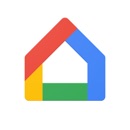
開発:Google LLC
掲載時の価格:無料
Ver:iOS 2.47.111 / Android Varies with device
Google Nestと再リンクする
2つ目はGoogle Nestとの再リンクです。
Google Homeアプリを開き、接続しているGoogle Nestのデバイス名を選択し、設定から「デバイスの削除」をタップして解除します。
解除後は「+」をタップし、「デバイスのセットアップ」から再度設定しましょう。
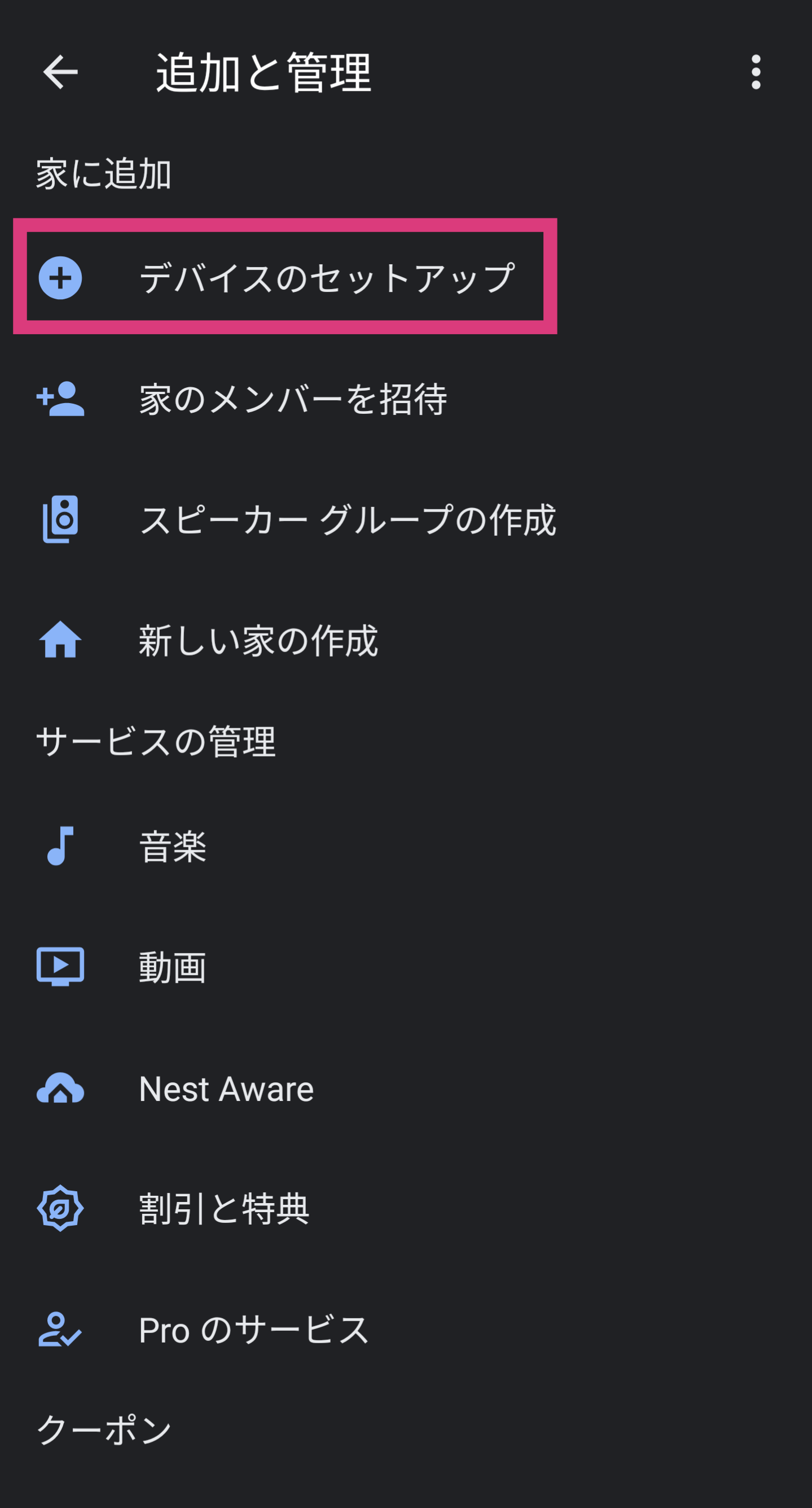
アプリの強制終了から再起動も試そう!
3つ目は、Google Homeアプリを強制終了し、再起動する方法です。
一時的な不具合であればこの方法で改善します。
また、アプリのバージョンが古くて問題が発生している可能性もあります。
更新プログラムがリリースされていないか、App StoreまたはGoogle Playで確認しましょう。
原因を特定してGoogle Nestのエラーを解消しよう!
今回は、Google Nest端末で「エラーが発生しました」と表示されてしまうトラブルの原因と、対処法について解説しました。
このような問題は、ネットワーク、スマホ端末、そしてアプリなどさまざまな要素が原因として考えられます。
それぞれの原因によって対処方法も異なるので、症状と可能性の高い原因を判断してから、適切な対処を行いましょう。